Spis treści
W cyfrowym świecie pamięć flash USB jest niezbędna do przesyłania plików między różnymi komputerami. Nawet ty możesz używać więcej niż jednego dysku flash dla wielu platform. W tym scenariuszu niezbędna jest synchronizacja plików między komputerem a USB.
Synchronizacja plików gwarantuje, że Twoje pliki i foldery pozostaną spójne i aktualne na różnych urządzeniach pamięci masowej. Zatem automatyczna synchronizacja oznacza, że wszelkie zmiany wprowadzone w pliku powinny zostać wykonane automatycznie na wszystkich urządzeniach. Synchronizowanie plików z komputera na dysk USB i odwrotnie zapewnia łatwy dostęp i dodaje warstwę bezpieczeństwa do ważnych danych.

Ale jak zsynchronizować pliki między komputerem a dyskiem flash USB ? W tym artykule dowiesz się, jakie są jego zalety, jakie jest najlepsze oprogramowanie do synchronizacji plików oraz znajdziesz przewodnik krok po kroku, jak wykonać to zadanie synchronizacji. Zacznijmy!
Korzyści z synchronizacji plików między komputerem a USB
Synchronizowanie plików z zewnętrznym dyskiem twardym ma wiele zalet poprawiających Twoje cyfrowe doświadczenia, zarówno osobiste, jak i zawodowe.
Zapewnia kompletne rozwiązanie do tworzenia kopii zapasowych plików, umożliwiające zapisywanie zdjęć, dokumentów, plików projektów itp., aby uniknąć utraty danych w przypadku awarii komputera. Synchronizowanie plików USB z komputerem zapewnia dodatkowe bezpieczeństwo podczas podróży. Ułatwia także przenośność, ułatwiając dostęp do plików z różnych urządzeń, co jest korzystne dla współpracy i udostępniania plików. Ogólnie rzecz biorąc, można osiągnąć spójność danych, produktywność i bezpieczeństwo danych.
📌 Dalsza lektura: Synchronizuj pliki między komputerem stacjonarnym a laptopem
Wybierz najlepsze darmowe oprogramowanie do synchronizacji plików dla systemu Windows 11/10
EaseUS Todo Backup Free to najłatwiejsze i wiodące oprogramowanie do tworzenia kopii zapasowych i synchronizacji plików , które pomaga zsynchronizować dysk flash USB z komputerem i odwrotnie . Oprócz USB możesz także synchronizować pliki z zewnętrznym dyskiem twardym lub innymi komputerami.
Dzięki intuicyjnemu interfejsowi zapewnia jednorazowe, dzienne, tygodniowe, miesięczne i po zdarzeniu schematy synchronizacji plików. Możesz także skorzystać z funkcji synchronizacji w czasie rzeczywistym , która monitoruje zmiany w folderze źródłowym, aby natychmiast przeprowadzić synchronizację. Umożliwia zaplanowanie zadania synchronizacji poprzez ustawienie czasu lub interwału wykonania. Możesz nawet korzystać z innych opcji dostosowywania tej funkcji synchronizacji.
Jeśli chodzi o funkcję tworzenia kopii zapasowych, to oprogramowanie do synchronizacji oferuje 250 GB bezpłatnej pamięci w chmurze . Ale aktualizując swoje konto, możesz uzyskać dysk o pojemności 1 TB. Inne jego funkcjonalności obejmują przesyłanie plików, klonowanie systemu, odświeżanie dysku lokalnego itp.
Kopia zapasowa EaseUS Todo
- Obsługuje tryby synchronizacji jednokierunkowej i synchronizacji dwukierunkowej
- Synchronizuj pliki w czasie rzeczywistym bez żadnych problemów
- Ustaw zaplanowane zadanie synchronizacji plików na godzinę, codziennie, co tydzień itp.
- Zarządzaj elastycznie synchronizowanymi plikami, zmieniając ich nazwę lub usuwając
- Twórz kopie zapasowe i przywracaj pliki, foldery, system, dysk, partycję, kopie zapasowe zapisanych gier i dane aplikacji za pomocą prostych kliknięć
- Utwórz obraz systemu , aby zapobiec awarii dysku twardego lub uszkodzonym sektorom
Czy post jest przydatny? Udostępnij to na swoim Twitterze lub Ins, aby pomóc innym bezproblemowo synchronizować pliki między komputerem a USB.
Jak łatwo synchronizować pliki między USB a komputerem
Teraz pobierz to bezpłatne narzędzie na komputer z systemem Windows (działa w systemie Windows 11/10/8/7) i wykonaj podane kroki, aby łatwo zsynchronizować pliki między USB a komputerem :
📖Uwaga: Zanim zaczniesz, musisz podłączyć dysk USB do komputera i upewnić się, że został poprawnie rozpoznany.
krok 1. Uruchom EaseUS Todo Backup i kliknij przycisk Nowa synchronizacja w lewym dolnym rogu.

Krok 2. Kliknij Wybierz ścieżkę synchronizacji po lewej stronie.
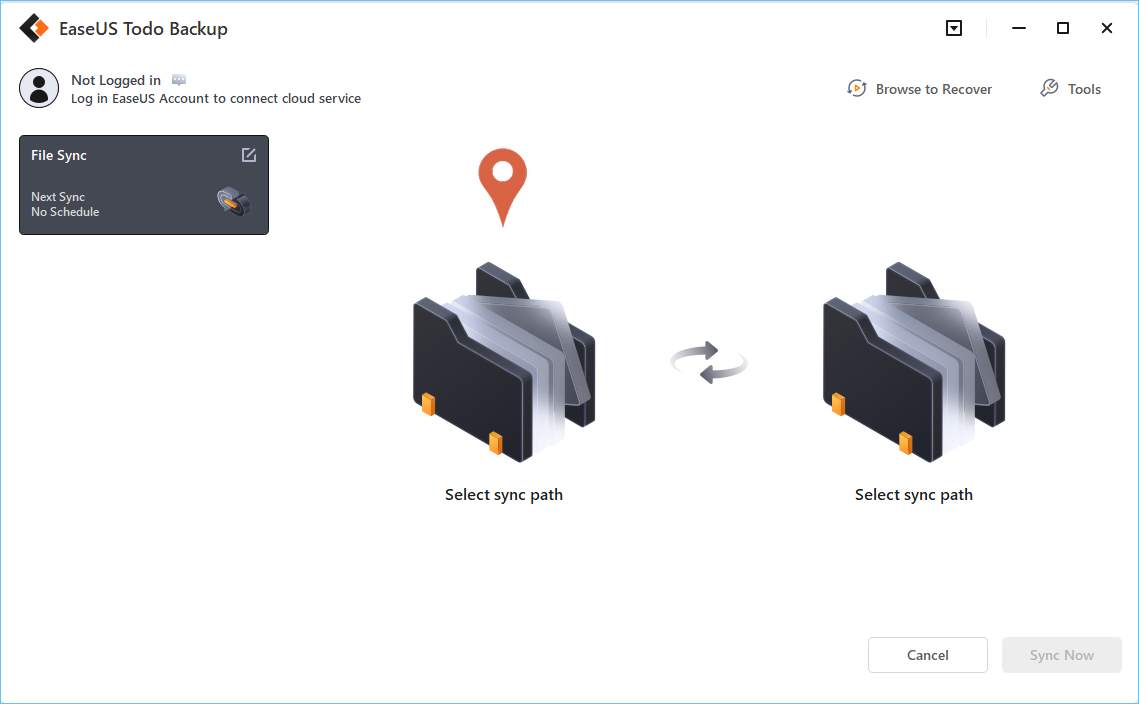
Krok 3. Wybierz folder, który chcesz zsynchronizować i kliknij OK . Folder źródłowy może pochodzić z Pulpitu, Moich sieci dokumentów, Ulubionych, Komputera, Sieci lub NAS.
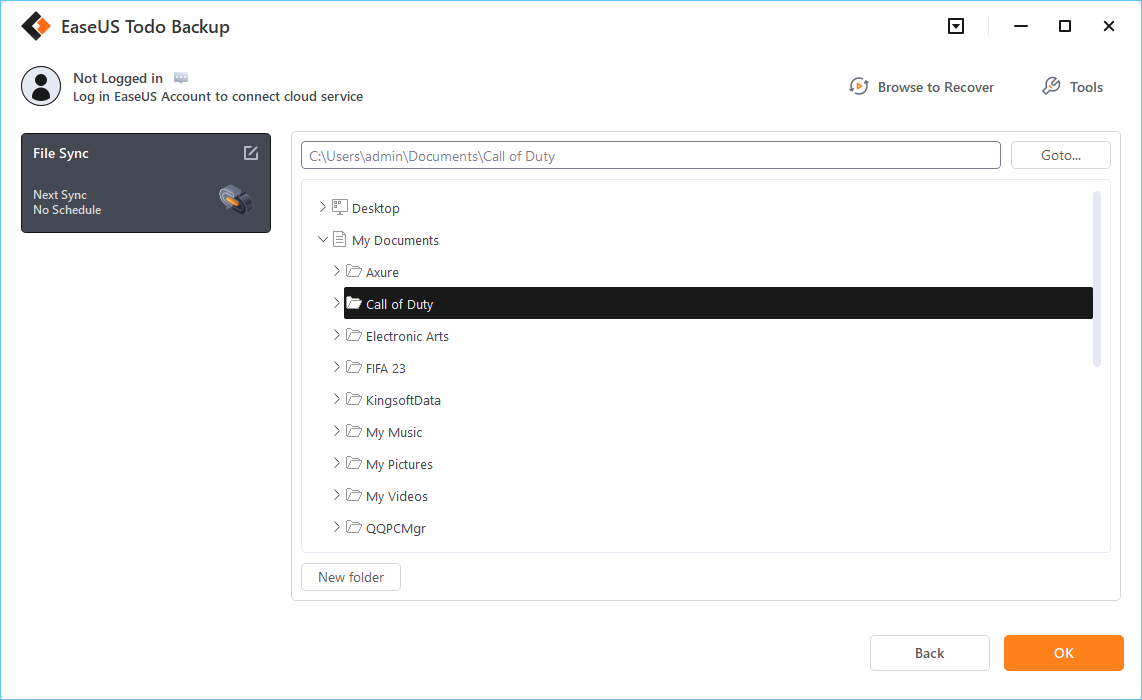
Krok 4. Wybierz lokalizację docelową, do której chcesz synchronizować pliki. W zależności od potrzeb możesz wybrać metodę synchronizacji dwukierunkowej lub synchronizacji jednokierunkowej .
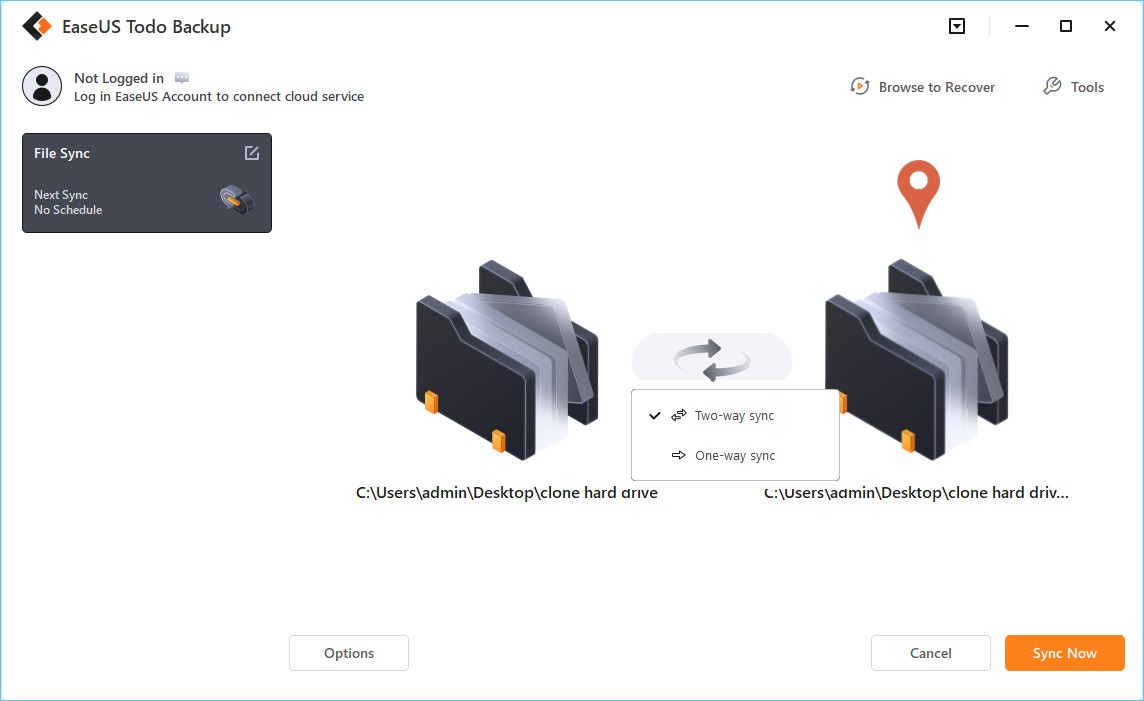
Bonus: dotknij przycisku Opcje , aby wybrać schemat synchronizacji , który może zaplanować synchronizację codzienną, cotygodniową, po zdarzeniu lub synchronizację w czasie rzeczywistym.

Krok 5. Kliknij opcję Synchronizuj teraz , aby od razu rozpocząć zadanie synchronizacji.

Krok 6. Poczekaj na zakończenie procesu synchronizacji, w lewym górnym rogu zobaczysz kolumnę Synchronizacja plików.

Czy post jest przydatny? Udostępnij to na swoim Twitterze lub Ins, aby pomóc innym bezproblemowo synchronizować pliki między komputerem a USB.
Napisane w Końcu
Ten post zapewnił największe korzyści z synchronizowania plików. Możesz postępować zgodnie z przewodnikiem dotyczącym synchronizacji dysku USB i komputera, korzystając z wszechstronnego oprogramowania do synchronizacji plików, EaseUS Todo Backup . Umożliwia użytkownikom bezpłatną synchronizację plików między komputerem a dyskiem flash USB .
Zalecenie to wynika z przyjaznego dla użytkownika interfejsu, dużej szybkości, bezpiecznego przetwarzania i szerokiego zakresu innych funkcji. Pobierzmy to oprogramowanie i rozpocznijmy synchronizację plików bez żadnych kłopotów!
Często zadawane pytania dotyczące synchronizacji plików między komputerem a USB
Jak zsynchronizować foldery między dwoma różnymi dyskami?
Aby zsynchronizować foldery między dwoma różnymi dyskami za pomocą EaseUS Todo Backup:
- Po uruchomieniu kliknij Nowa synchronizacja i naciśnij Wybierz ścieżkę synchronizacji , aby wybrać folder z jednego dysku.
- Powtórz proces dla innego folderu na dysku w następnym Wybierz ścieżkę synchronizacji .
- Kliknij Opcje , aby określić tydzień, miesiąc itp. Później naciśnij Synchronizuj teraz i poczekaj na zakończenie.
Jaki jest najlepszy sposób synchronizowania plików między komputerami?
Dysk Google oferuje najlepszą funkcję synchronizacji i tworzenia kopii zapasowych do synchronizowania plików między komputerami. Możesz bez wysiłku dodać folder plików do chmury i uzyskać dostęp do tego samego konta na dowolnym innym komputerze.
Jak przenieść pliki na zewnętrzny dysk twardy bez kopiowania?
Aby usunąć lub przenieść pliki na zewnętrzny dysk twardy w systemie Windows:
- Uruchom oprogramowanie EaseUS Todo Backup i kliknij Utwórz kopię zapasową > Plik , aby przeglądać i wybierać pliki.
- Następnie wybierz lokalizację, w której chcesz zapisać kopię zapasową, np. dysk lokalny, sieć itp.
- Stuknij Opcje , aby zaszyfrować kopię zapasową, skonfigurować harmonogram tworzenia kopii zapasowych itp. Naciśnij OK > Utwórz kopię zapasową teraz , aby rozpocząć proces tworzenia kopii zapasowej.
Powiązane artykuły
-
Pobierz EaseUS Todo Backup Free 13.0 (oficjalny)
![author icon]() Arek/2023/02/27
Arek/2023/02/27
-
Jak skopiować / sklonować rozruchowy dysk USB w systemie Windows 10/8/7 (wskazówki 2022)
![author icon]() Arek/2023/02/27
Arek/2023/02/27
-
Samouczek: Wskazówki dotyczące aktualizacji offline systemu Windows 10
![author icon]() Arek/2023/02/27
Arek/2023/02/27
-
Jak wykonać kopię zapasową systemu Windows Server 2016 na zewnętrznym dysku twardym
![author icon]() Arek/2023/11/07
Arek/2023/11/07